Spotify is een van de populairste muziekstreaming-apps ter wereld. Met 182 miljoen gebruikers vanaf 2022 zijn er veel mogelijkheden om de meeste activiteiten van je vrienden op Spotify te volgen.
Je kunt alle muziek zien waar je vrienden naar luisteren in de Spotify desktop-app en in de Spotify mobiele app. In dit artikel leert u hoe u het paneel Vriendenactiviteit aan de rechterkant in- of uitschakelt en hoe u nieuwe vrienden kunt vinden en toevoegen om te volgen. We bespreken ook hoe u uw eigen luisteractiviteit kunt verbergen als u niet wilt dat vrienden kunnen zien waar u naar luistert op Spotify.
Inhoudsopgave

Vriendenactiviteit bekijken of uitschakelen op Spotify
De gemakkelijkste manier om te bepalen of je de activiteit van je vrienden op Spotify kunt zien, is via de desktop-app. Spotify is beschikbaar op desktopplatforms, waaronder Windows, Mac, Linux en Chromebook.
Normaal gesproken is de activiteitenbalk voor vrienden in de app standaard ingeschakeld wanneer je Spotify voor het eerst opent.
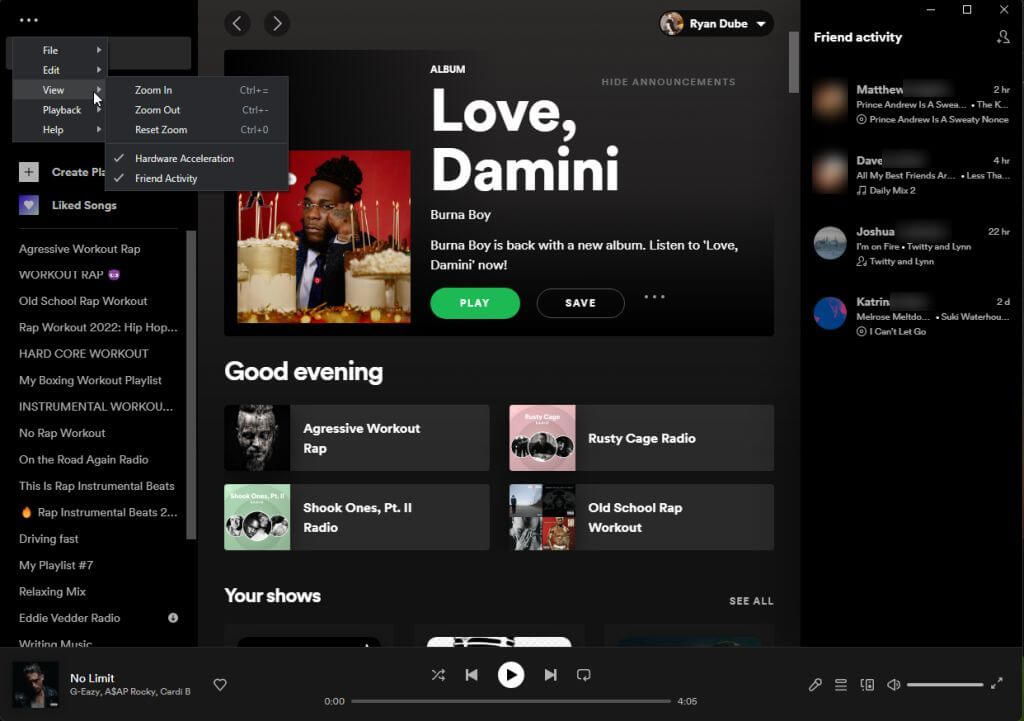
Hier kun je zien waar alle vrienden die je op Spotify volgt naar luisteren.
Als je het paneel Vriendenactiviteit niet wilt zien, kun je het uitschakelen. Om dit te doen, selecteert u de drie stippen linksboven in de Spotify-desktopapp, selecteert u Bekijken in het menu en selecteert u Vriendenactiviteit om deze uit te schakelen. U ziet het vinkje verdwijnen zodra deze functie is uitgeschakeld.

Zodra je Vriendenactiviteit hebt uitgeschakeld, zie je het rechterdeelvenster met de huidige Spotify-activiteit van je vrienden van de hoofdpagina verdwijnen.

Er is geen paneel Vriendenactiviteit in de mobiele Spotify-app, dus u hoeft zich geen zorgen te maken over het uitschakelen van deze functie daar.
De mobiele app levert echter wel je eigen Spotify-activiteit aan de Friends Activity-feed voor mensen die je volgen op Spotify. Hieronder leest u hoe u dit kunt uitschakelen en uw privacy kunt beschermen. U zult ook ontdekken hoe u de Spotify-activiteiten van uw vrienden kunt bekijken met alternatieve Spotify-apps.
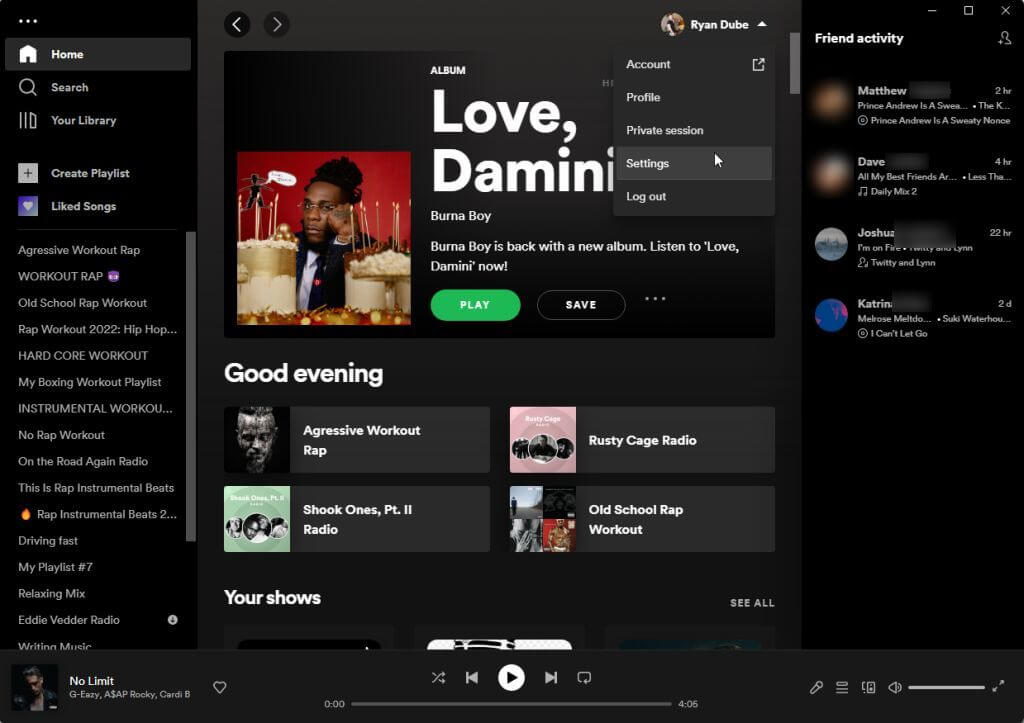
Hoe u uw luisteractiviteit op Spotify kunt verbergen
Als u uw eigen luisteractiviteit niet wilt delen met vrienden op Spotify, zijn er verschillende manieren om dat uit te schakelen. U kunt dit doen vanuit de desktop-app of de mobiele app.
Selecteer in de Spotify desktop-app uw profielafbeelding en selecteer Instellingen in het vervolgkeuzemenu. Scrol op de pagina Instellingen omlaag naar het gedeelte Sociaal. Schakel de schakelaar rechts van Mijn luisteractiviteit delen op Spotify uit. Hierdoor kunnen je vrienden niet meer zien waar je naar luistert op Spotify.

Als u deze functie niet permanent wilt uitschakelen, maar in plaats daarvan wilt uitschakelen voor slechts één van uw luistersessies, kunt u dat ook doen.
Selecteer hiervoor de drie stippen linksboven in het hoofdvenster, selecteer Bestand en selecteer Privésessie.

Dit lanceert een nieuwe luistersessie op Spotify. Alles waar je naar luistert op Spotify is privé. Vrienden die je volgen op Spotify zullen niets van je activiteit zien terwijl deze modus actief is.
Je zult zien dat deze modus actief is aan het blauwe slotpictogram dat bovenaan de Windows-app verschijnt.

Herhaal het bovenstaande proces en selecteer opnieuw Privésessie om deze modus uit te schakelen en al je Spotify-activiteiten weer zichtbaar te maken voor je vrienden .
Als u wilt weten welke vrienden u volgen, selecteert u uw profielpictogram en selecteert u Profiel in het vervolgkeuzemenu. Scrol omlaag naar het gedeelte Volgers om de lijst met vrienden te zien die je volgen op Spotify.

Verberg je Spotify-activiteit in de Spotify Mobile-app
U kunt de Spotify mobiele app op uw Android of iPhone gebruiken om uw Spotify-activiteit ook privé te maken.
Tik hiervoor op het tandwielpictogram in de rechterbovenhoek van het hoofdscherm van de app. Dit brengt u naar het venster Instellingen.
Scroll omlaag naar het gedeelte Sociaal en schakel de schakelaar rechts van de opties voor privésessies in.

Hierdoor wordt je Spotify-app in een privé-luistermodus gezet waarin alles waar je naar luistert niet wordt gedeeld met alle vrienden die je volgen op Spotify. Je zult in de app geen indicatie zien dat de privé-luistermodus actief is, dus vergeet niet om deze uit te schakelen als je klaar bent!
Waarom moet iemand tijdelijk een privésessie inschakelen?
- Luister naar podcastonderwerpen waarvan je niet wilt dat vrienden of familie weten dat je geïnteresseerd bent.
- Misschien zouden je vrienden verrast of veroordelend zijn dat je van een bepaald muziekgenre houdt.
- Je wilt niet dat de luisterpatronen van de dag de muziek beïnvloeden die Spotify je later voorstelt.
Wat je reden ook is, met zowel de desktop- als de mobiele versie van de Spotify-app kun je een privésessie inschakelen.
Meer activiteiten van vrienden bekijken op Spotify
Als je de vriendenkring die je volgt op Spotify wilt uitbreiden, kun je dit doen op de desktop Spotify-app. Selecteer, terwijl je Friend Activity-paneel is ingeschakeld, het kleine profielpictogram met een plusteken erop in de rechterbovenhoek van het venster.

Hiermee wordt een nieuw venster geopend met alle vrienden die je op Facebook hebt en die ook een Spotify-account hebben. U kunt een van uw vrienden zoeken met behulp van het filterveld.

Als je die Facebook-vriend wilt volgen, selecteer je de kleine profielafbeelding rechts van zijn naam. Je ziet dan die vriend (en hun luisteractiviteit) in het deelvenster Vriendenactiviteit.
Heb je geen Facebook-account of zit een vriend die je wilt volgen niet op Facebook? Dat is oké, je kunt je vrienden nog steeds volgen op Spotify zonder Facebook. De enige vereiste is dat je vriend Spotify moet gebruiken.
Het enige wat je hoeft te doen is die vriend te vragen wat zijn Spotify-gebruikersnaam is. Herhaal het bovenstaande proces om het zoekveld te openen en typ spotify:user:username in het zoekvak, waarbij u “gebruikersnaam” vervangt door de gebruikersnaam van uw vriend. Zorg ervoor dat alles in kleine letters staat.
Opmerking: als je een openbare afspeellijst bekijkt die is gemaakt door een vriend, kun je hun gebruikersnaam bovenaan de hoofdafspeellijstpagina vinden.
Hoe u de Spotify-activiteit van uw vrienden op mobiel kunt bekijken
Het is u misschien opgevallen dat er geen functie voor vriendenactiviteit is in de mobiele Spotify-app voor Android of iOS. Dat betekent niet dat je hun activiteit niet op je smartphone kunt zien, maar dat je een andere app moet installeren.
Open Google Play of de Apple Store en zoek naar 'spotify friends activity'. Je ziet een aantal apps die kunnen zien wat je vrienden op Spotify spelen.
Installeer een van deze (kies er een met de beste beoordeling) en geef deze toestemming om toegang te krijgen tot uw Spotify-account wanneer daarom wordt gevraagd.

Mogelijk moet je het ook toegang geven tot je Facebook-account – dus pas op dat u alleen hoog gewaardeerde apps met een groot gebruikersbestand installeert.
Geniet van Spotify met vrienden is leuk
Luisteren naar muziek op Spotify is leuk, maar er is iets speciaals aan het toevoegen van het sociale aspect aan muziekstreaming. Je kunt nieuwe muziek ontdekken of bands waar je vrienden naar kunnen luisteren waar je nog nooit van hebt gehoord. En als je weet dat je dezelfde muzieksmaak hebt als specifieke vrienden, kunnen die vrienden een geweldige inspiratiebron zijn voor wat je nu zou moeten luisteren.
Volg je je vrienden op Spotify? Deel wat je wel of niet leuk vindt aan deze functie in de reacties hieronder.